vim配置總結
runsisi AT hust
@2013/04/06
12年的最后一天配置了一下公司RHEL上的vim,公司的網絡不允許上傳東西和外發郵件,因此總結得回家寫,沒有RHEL的環境,不過用CentOS或openSUSE也是一樣的。
畢業快一年了,雖然一直是在Linux下開發,但很多時候還是在Windows下面編碼,然后用git push到RHEL上去編譯,在學校的時候偶爾也照著網絡上的博文給vim配置類似IDE的東東,但一個一個插件的來配置挺繁瑣的,而且VC、eclipse之類的用久了,終究用的不是很習慣,想想用linux這么多年了對vim的使用還停留在入門水平吧:)
給個在SecureCRT中的效果圖,機器硬盤太小,只能用虛擬機將就了^^
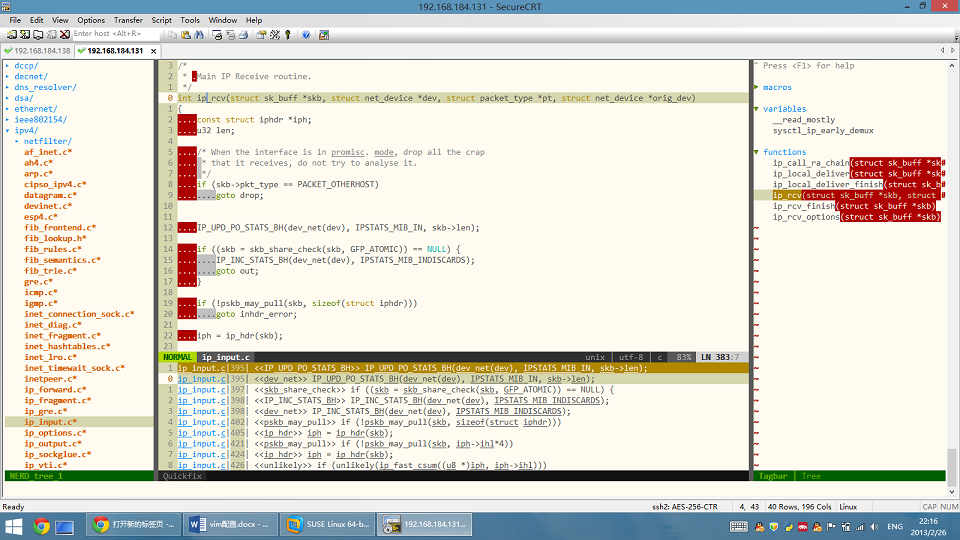
看上去還不錯,配色、自動補全、狀態欄提示等功能都非常不錯,對于代碼編輯而言,應該是完全夠用了,不過C/C++符號之間的定義、調用關系的跳轉、查找等還是太弱,跟eclipse和source insight比感覺不是一個檔次。
其實整個配置很簡單,基本都是用的github上spf13大牛的vim配置,只是調整了個別選項以適應自己的環境。
先簡單介紹下我自己的環境:CentOS 6.3 64bit / openSUSE 12.2 64bit,終端為SecureCRT 7.0,其中SecureCRT的終端模擬器選項選擇的Linux,且勾選后面的兩個復選框,外觀選項中顏色樣式選擇的為Black / Floral White,如下圖所示:
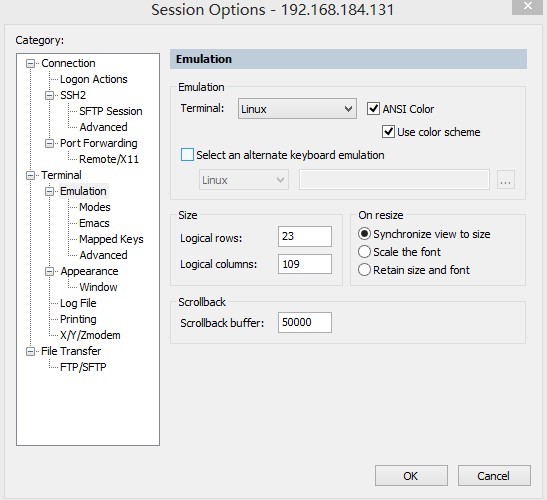
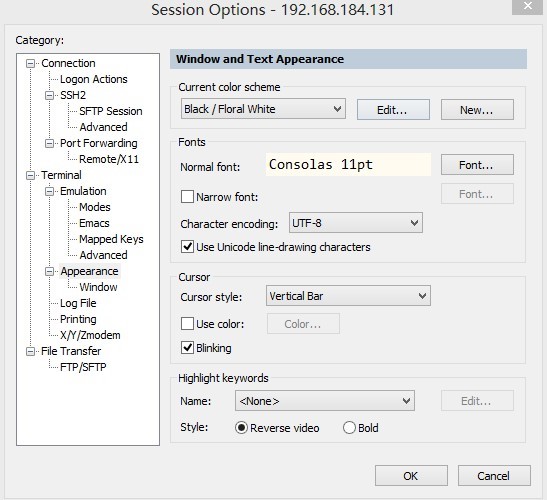
如果是直接使用的gnome-terminal/konsole的話,將背景顏色設置成如下就可以了:
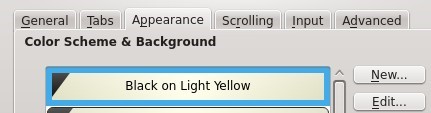
有兩種安裝方法:1)自動安裝模式;2)手動安裝模式。但都要求vim的版本為7.3及以上并且要求在編譯時加上某些功能模塊,如果是自己編譯的話需要將python、multi_byte等功能加上,可以使用如下的編譯選項--enable-cscope --enable-multibyte --enable-perlinterp=yes --enable-pythoninterp=yes --enable-rubyinterp=yes。如果直接使用zypper、yum等包管理器安裝的話,可以安裝vim-enhanced這個版本,不過centos6.3和RHEL6.0自帶的包都沒有vim7.3需要自己手工編譯,或者去網上下載已經編譯好的版本。
1)自動安裝模式
其實如果有網絡,且能使用git從github.com拉版本的話,配置過程超級簡單,因為github上有現成的配置腳本,可以點擊該鏈接查看:https://github.com/spf13/spf13-vim,簡單介紹一下配置流程:
1. 使用git從https://github.com/spf13/spf13-vim.git拉一個版本到本地;
2. 切換到本地版本工作目錄,給目錄下的bootstrap.sh添加上可執行權限;
3. 執行剛才的腳本,只需要等待就好了,會自動下載其他的vim插件的;
4. 然后修改~/.vimrc或者新建一個~/.vimrc.local,加上下面這一句,將終端顏色設置成256色:set t_Co=256,這樣就可以了。
2)手動安裝模式
如果網絡環境不支持git的話,就什么都需要手動安裝了。手動模式安裝太繁瑣了,其實就是參考spf13-vim/bootstrap.sh腳本的操作。
1. 訪問https://github.com/spf13/spf13-vim,點擊“zip”按鈕,打包下載該插件,并解壓
2. 參照spf13-vim/bootstrap.sh文件中的操作,將原有的vim配置文件備份,然后將新的配置文件鏈接到~/目錄下
3. 手動下載https://github.com/gmarik/vundle這個插件,解壓并去掉文件夾名中最后的”-master”,并將該文件夾拷貝到~/.vim/bundle文件夾下,沒有該文件夾則新建
4. 修改spf13-vim/.vimrc.bundles文件,該配置文件中的類似Bundle 'xxx/yyy'的一行實際上就是github上的一個vim插件路徑,如Bundle 'gmarik/vundle'的URL路徑就是https://github.com/gmarik/vundle。直接修改let g:spf13_bundle_groups可以去掉一些不需要的插件組,每個插件組包括的插件都在該配置文件的下面定義了,如果不想將整個插件組都去掉,可以在插件組的定義處刪掉一些不需要的插件,但要注意在該配置文件開頭,“Deps”注釋下面的插件是必須的,不能刪掉
5. 然后一個個將這些插件手動下載,解壓,去掉文件夾名最后的”-master”,然后放到~/.vim/bundle/下面
6. 最后按照spf13-vim/bootstrap.sh最后的安裝命令安裝即可
7. 按照上面自動模式中的第4條,增加一條終端顏色配置即可。
/Files/runsisi/vim簡單配置.pdf